Microsoft의 최신 기능 업데이트인 Windows 10 버전 21H2 Windows Update의 선택적 업데이트로 Windows 10 2004 이상을 실행하는 장치에서 사용할 수 있습니다. 2020년 10월 업데이트에서 본 것처럼 활성화 패키지를 통해 제공되는 사소한 기능 업데이트이며 주로 운영 체제의 전반적인 경험을 개선하기 위한 성능 및 보안 향상에 중점을 둡니다. Windows 7 또는 8.1을 실행 중인 경우에도 Windows 10을 무료로 다운로드하여 최신 업데이트를 받을 수 있습니다.
Windows 10 21H2 기능
기능에 대해 말하자면, 최신 2021년 11월 10일 업데이트 WPA3 H2E(Hash-to-Element) 프로토콜에 대한 지원을 포함하여 사이드 채널 공격에 대해 향상된 보호 기능을 제공합니다.
새 컴퓨터에서 사전 정의된 보안 정책을 쉽게 롤아웃할 수 있도록 암호 없는 배포 모델을 지원하여 비즈니스용 Windows Hello를 개선합니다.
최신 Windows 10 버전 21H2 업데이트는 이 롤아웃에서 가상 데스크톱, 터치 키보드, Windows 파일 탐색기, 시작 메뉴 및 인박스 앱에 향상된 기능을 추가합니다.
또한 Microsoft는 작업 표시줄에 일기 예보 및 기타 정보를 포함한 뉴스 헤드라인을 확인할 수 있는 새로운 아이콘을 포함할 것입니다.
Windows 10 21H2 업데이트 다운로드
Microsoft는 Windows 10 21H2 기능 업데이트가 출시되어 Windows 10 2004 이상에 이미 설치된 휴면 기능을 활성화하는 활성화 패키지로 제공된다고 밝혔습니다. 호환되는 장치가 있는 경우 지금 바로 2021년 11월 업데이트를 다운로드하고 설치할 수 있는 세 가지 방법이 있습니다. Windows 업데이트, 미디어 생성 도구 및 업데이트 도우미입니다.
계속하기 전에:
Microsoft 서버에서 Windows 10 버전 21H2 파일을 다운로드하려면 인터넷 연결이 안정적으로 작동하는지 확인하세요.
컴퓨터에서 타사 바이러스 백신을 일시적으로 비활성화하거나 제거하고 컴퓨터에 VPN이 구성되어 있는 경우 연결을 끊습니다.
외부 장치 연결 해제에는 USB 플래시 드라이브, 프린터 스캐너 또는 컴퓨터에 연결된 외부 HDD가 포함됩니다.
Windows 업데이트를 통해 Windows 10 21H2 다운로드
이미 Windows 10 버전 2004 이상을 실행 중인 장치가 있는 경우 설정> 업데이트 및 보안> Windows 업데이트로 이동하고 업데이트 확인을 클릭하여 버전 21H2를 다운로드할 수 있습니다. 사용 가능한 경우 Windows 10, 버전 21H2에 대한 기능 업데이트가 표시됩니다. 다운로드 및 설치를 클릭합니다.
이미 버전 2004 또는 20H2를 실행 중인 장치의 경우 Windows 10 버전 20H1이 인에이블먼트 패키지라는 작은 업데이트로 제공됩니다. 설치하는 데 2~3분밖에 걸리지 않으며 주요 빌드 번호를 19042(버전 20H2) 또는 19043(버전 21H1)에서 19044로 늘리기에 충분합니다.
Windows 10 버전 1909 이하를 실행하는 장치의 경우 전체 기능 업데이트와 함께 제공되는 훨씬 더 긴 설치 시간을 기대할 수 있습니다.
참고:Windows 10 버전 20H2는 선택적 업데이트로 사용할 수 있으며 Windows 업데이트에 표시될 때 해당 업데이트를 무료로 설치하거나 무시하고 계속 진행할 수 있습니다.
미디어 생성 도구를 사용하여 Windows 10 21H2 다운로드
Microsoft는 공식 Windows 10 21H2 미디어 생성 도구를 제공하여 최신 Windows 10 ISO를 다운로드하거나 최신 버전을 무료로 업그레이드합니다. 미디어 생성 도구를 사용하여 아래 단계에 따라 최신 Windows 10 2021년 5월 업데이트를 받을 수 있습니다.
- 먼저 웹 브라우저를 사용하여 공식 Windows 10 다운로드 페이지를 방문합니다.
- 여기에서 Windows 10 설치 미디어를 만들고 지금 도구 다운로드를 클릭합니다.'
- 기기에 MediaCreationTool21H2.exe가 다운로드됩니다.
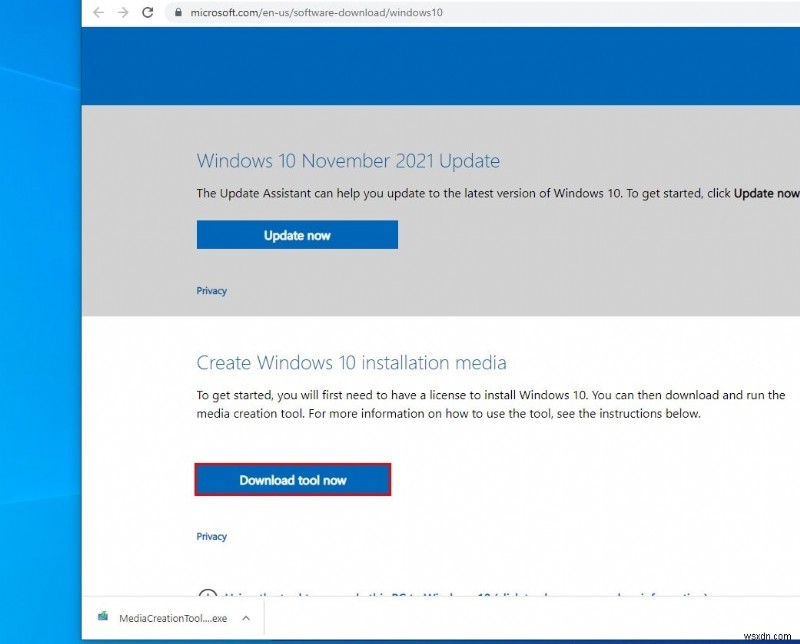
- 다운로드 폴더를 찾아 MediaCreationTool21H2.exe를 두 번 클릭합니다. (UAC가 허가를 요청하면 예를 클릭)
- Media Creation Tool은 진행하기 전에 몇 가지 사항을 준비합니다.
- 계속하기 전에 동의해야 하는 라이선스 계약이 표시됩니다.
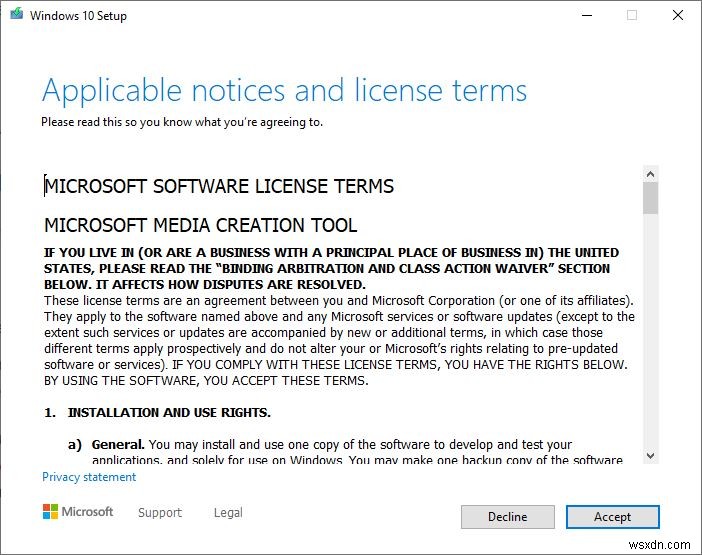
도구가 "모든 것을 준비"하는 동안 인내심을 가지십시오. 다음으로, 컴퓨터를 업그레이드할 것인지 또는 '다른 PC용 설치 미디어(USB 플래시 드라이브, DVD 또는 ISO 파일)를 생성할 것인지 묻는 메시지가 표시됩니다.
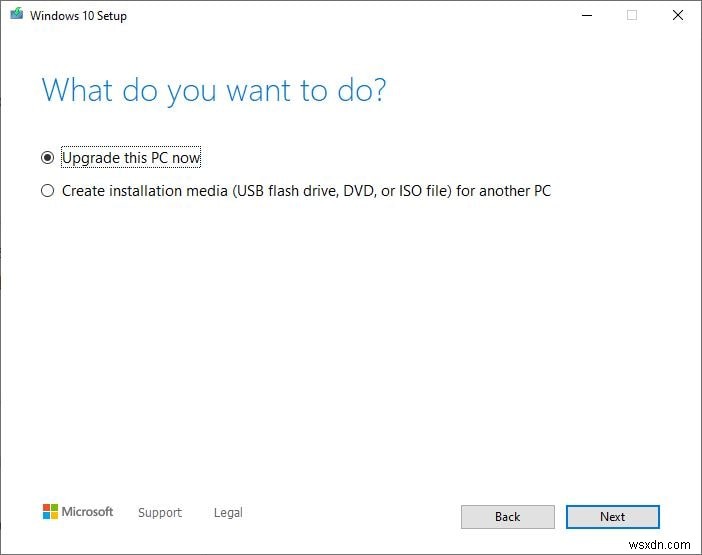
- Windows 10 ISO를 다운로드하거나 다른 PC를 업그레이드하려는 경우 "설치 미디어 만들기"를 선택하고 프롬프트를 따라야 합니다. 또는 '지금 이 PC 업그레이드'를 선택합니다. ” 프로그램을 실행한 PC를 업그레이드하기 위해.
Windows 10을 다운로드하거나 설치 미디어를 생성하려면 여기의 단계를 따르십시오.
- 그러나 이 가이드에서는 '지금 이 PC 업그레이드'를 선택하고 다음 버튼을 클릭합니다.
Media Creation Tool이 Windows 10 21H2 업데이트(빌드 19044)를 다운로드하고 설치하기 시작합니다.
참고:다운로드 및 설치 시간은 인터넷 속도 및 장치 하드웨어 구성에 따라 다릅니다.
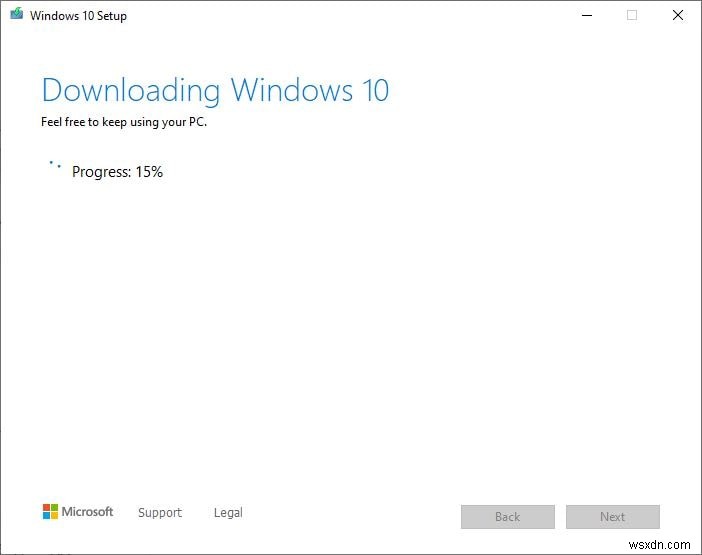
- 다운로드 및 설치 프로세스가 완료될 때까지 기다리십시오. 완료되면 정보를 입력하거나 컴퓨터를 재부팅하라는 화면이 표시됩니다.
- 화면의 안내를 계속 따르면 완료되면 2021년 11월 업데이트가 컴퓨터에 설치됩니다.
공식 업데이트 도우미를 사용하여 Windows 10 21H2 다운로드
또한 공식 Windows 10 업데이트 도우미를 사용하여 수동으로 Windows 10 버전 20H2 빌드 19044로 업데이트할 수 있습니다.
- 먼저 공식 Microsoft Windows 10 다운로드 페이지를 방문하십시오.
- 다음으로 지금 업데이트 버튼을 클릭하여 Windows 10 업데이트 지원 도구(Windows10Upgrade.exe )
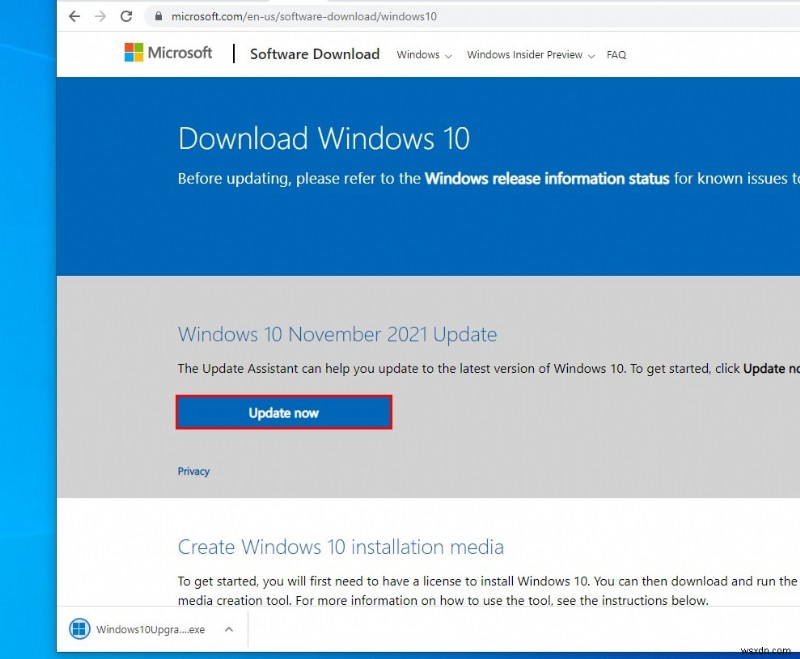
Windows10Upgrade.exe 를 찾습니다. 마우스 오른쪽 버튼을 클릭하고 관리자 권한으로 실행을 선택한 다음 지금 업데이트를 선택합니다.
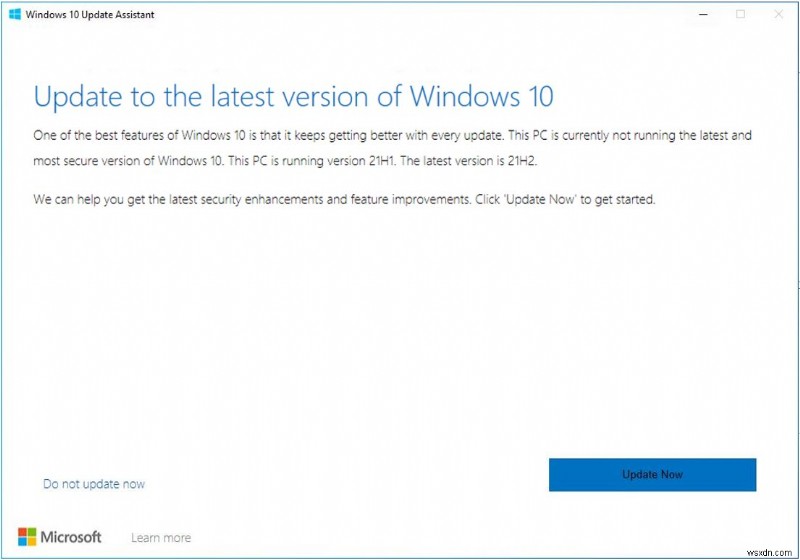
업데이트 도우미는 시스템 하드웨어 호환성에 대한 기본 검사를 수행합니다. 장치가 Windows 10 21H1 업데이트 설치를 위한 모든 요구 사항을 충족하면 아래와 같은 화면이 표시됩니다.
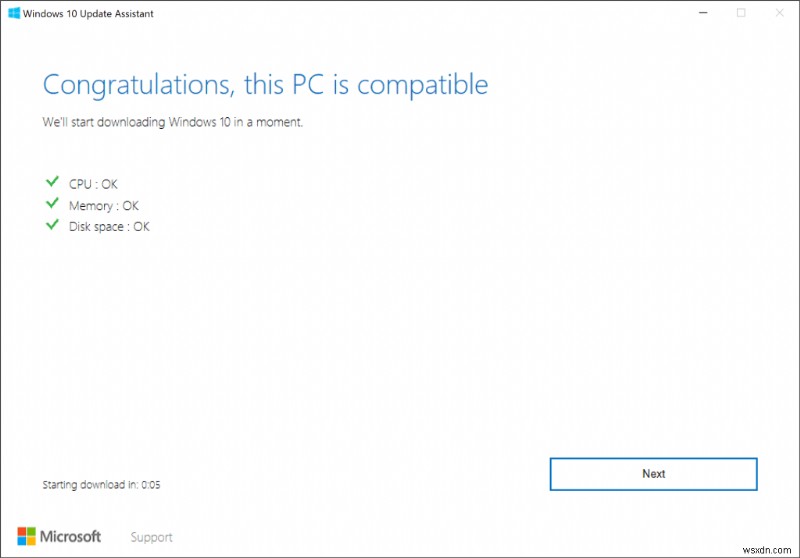
- 장치가 호환되는 경우 다음 버튼을 클릭하여 업그레이드 프로세스를 시작하고 화면의 지침을 따르십시오.
- 21H1 또는 20H2를 실행하는 장치에서 업그레이드 도우미를 실행하는 경우 다운로드 및 설치 프로세스가 더 빠릅니다. 이전 버전 1909 또는 1903의 경우 업그레이드 크기가 더 크고 다운로드 및 설치 시간은 인터넷 속도 및 시스템 구성에 따라 다릅니다.
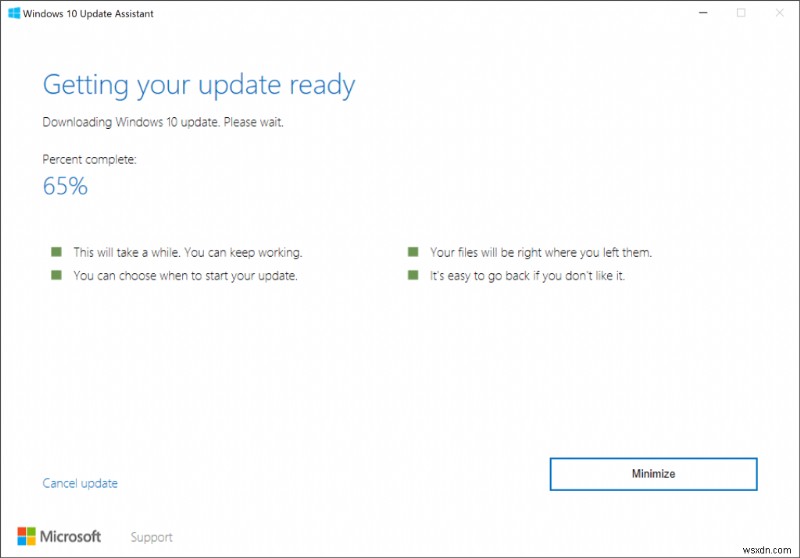
- 업데이트 다운로드가 완료되면 지침에 따라 PC를 다시 시작하고 설치 프로세스를 완료합니다.
참고:도우미는 30분 카운트다운 후 자동으로 컴퓨터를 다시 시작합니다. 또는 오른쪽 하단의 "지금 다시 시작" 버튼을 클릭하여 즉시 시작하거나 왼쪽 하단의 "나중에 다시 시작" 링크를 클릭하여 지연시킬 수 있습니다.
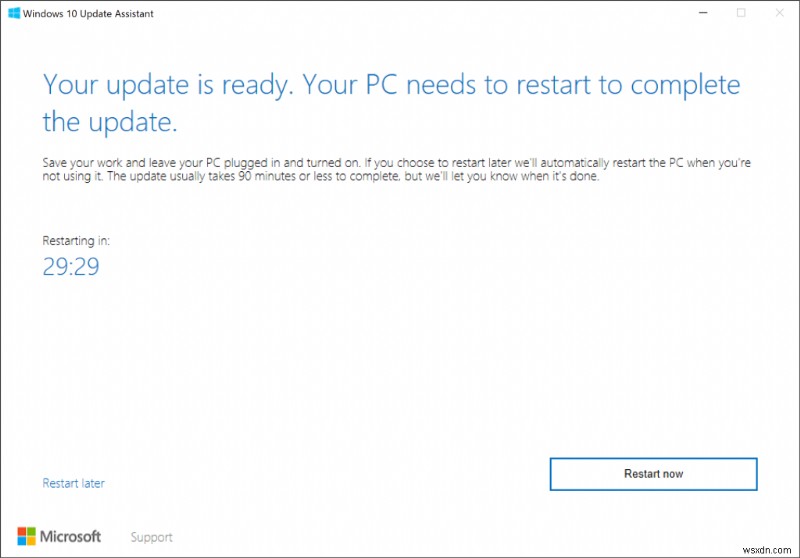
- Windows 10은 마지막 단계를 거쳐 업데이트 설치를 완료합니다. Windows 10 21H1 업데이트 설치가 계속되면 PC가 몇 번 재부팅될 수 있습니다. 남은 일은 종료될 때까지 기다리는 것뿐입니다.
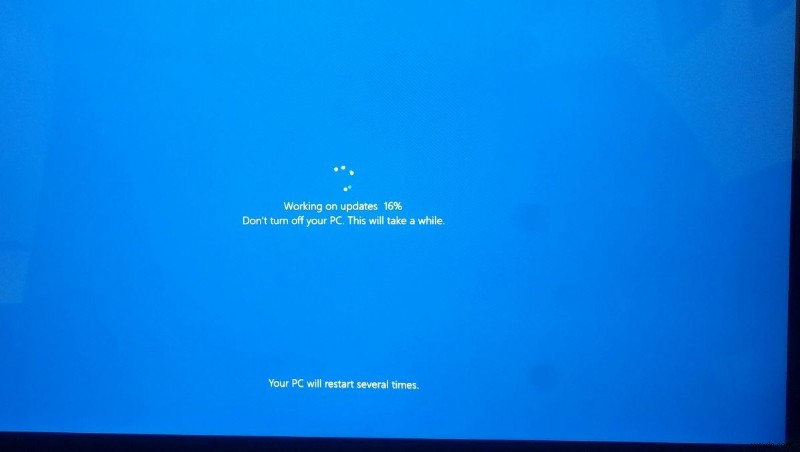
이상으로 기기를 Windows 10 버전 21H2 로 성공적으로 업그레이드했습니다. 2021년 11월 업데이트라고도 합니다. 설정 -> 시스템 -> 정보”에서 동일한 내용을 확인하고 오른쪽에서 버전 필드를 찾을 수 있습니다.
- Windows 10 업데이트 후 원격 데스크톱이 작동하지 않습니까? 이 5가지 솔루션을 시도해보세요
- 32비트와 64비트 프로세서 또는 OS의 차이점은 무엇입니까?
- 게임을 할 때 Windows 10 컴퓨터가 다시 시작됨[해결됨]
- 해결됨:Windows 10 업데이트 후 프린터가 작동하지 않음 "프린터 드라이버를 사용할 수 없습니다."
- 포맷이나 데이터 손실 없이 바로 가기 바이러스를 제거하는 방법
